Facebook、YouTube、Instagram 上のほぼすべてのビデオを任意のデバイスに保存できますが、Web サイトに埋め込まれたビデオをダウンロードするのは難しい場合があります。
こちらには理由があります。埋め込みビデオはYouTube、Vimeo、Wistia などのさまざまなホスティングサービスから提供されている場合があります。便利なオンライン ツールや Chrome 拡張機能はたくさんありますが、あるサイトでは機能するツールが別のサイトでは動作しない場合があります。
この記事では、埋め込み動画を無料で簡単にダウンロードする6つの方法をご紹介します。これらの方法でもうまくいかない場合は、他の方法を試してください。まずはこれらの方法を 1つずつ試してください。埋め込みビデオはいつでも必要に応じてコンピュータにダウンロードできます。
こちらもお読みください:ベスト誕生日祝いビデオメーカー、見逃すな >
手法1. ブラウザで埋め込み動画をダウンロード
埋め込みビデオのダウンロードオプションは表示されませんが、ダウンロード オプションはあります。それはただ隠されているだけです。埋め込みビデオをオンラインでダウンロードする方法は次のとおりです。ソフトウェアも拡張機能もありません。以下の手順に従ってください。
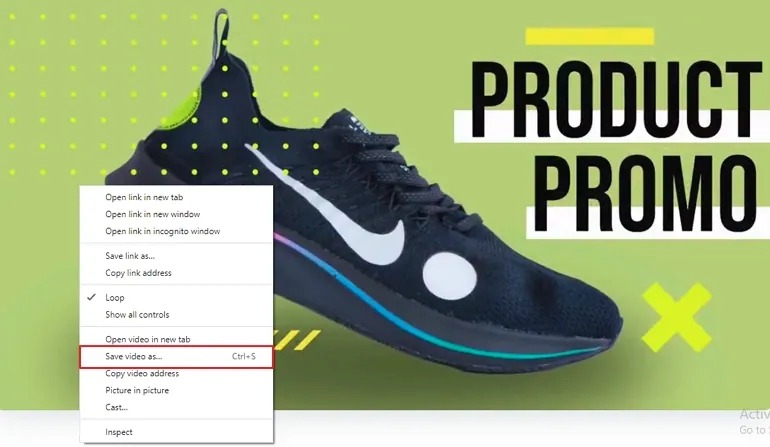
埋め込み動画をダウンロード – 手法1
手法2. ブラウザChrome Developer Toolで埋め込み動画をダウンロード
[ビデオに名前を付けて保存..] オプションが表示されない場合は、Chrome Developer Tool または Firefox Page Info Tool を使用してこれを行うことができます。
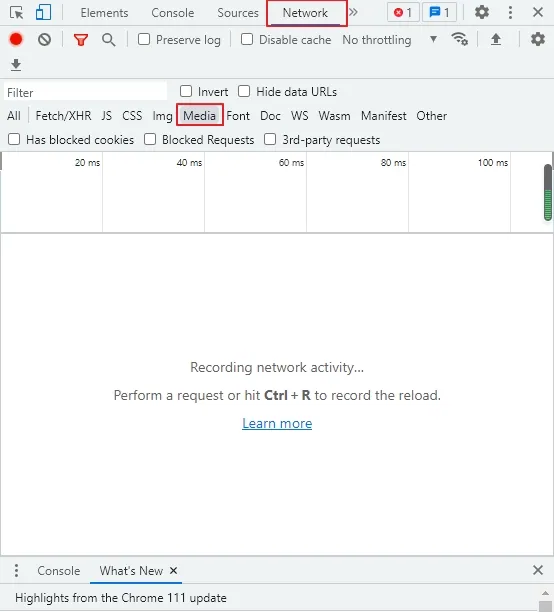
埋め込み動画をダウンロード – 手法2
手法3. オンラインダウンローダーを通して、埋め込み動画をダウンロード
常に主流のメインストリームホスティングサイトからビデオをダウンロードできるオンラインビデオダウンローダーがたくさんあります。ただし、これらのサービスを通じてビデオをダウンロードできない場合があります。
お試しいただけるオンラインダウンローダーはこちらです。
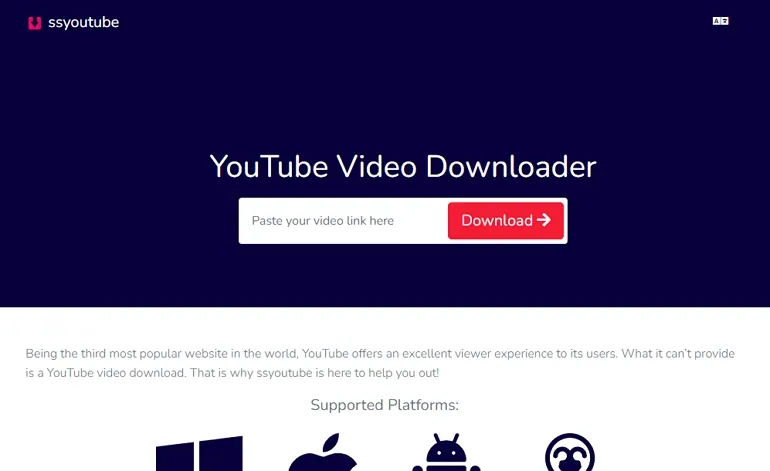
埋め込み動画をダウンロード – 手法3
これらのオンラインビデオダウンローダーは非常に簡単です。ビデオの URL を貼り付け、「ダウンロード」をクリックします。数秒でビデオを入手できます。
メソッド4. ブラウザの拡張機能を使って埋め込み動画をダウンロード
埋め込みビデオのダウンロードに役立つ拡張機能がたくさんあります。いくつか例を挙げると、Flash Video Downloader、Video Downloader PLUSなどです。これらはすべて利用可能であり、複数のブラウザで使えます。平均評価が 4 を超えるものを入手して、役に立ちましょう!
メソッド5. VLCメディアプレイヤーを使って埋め込み動画をダウンロード
VLC Media Player は便利なビデオ編集ソフトであるだけでなく、ビデオダウンローダーでもあります。以下の手順に従って、VLC Media Player で埋め込みビデオを正常に保存できるかどうかを確認してください。
埋め込み動画をどうんろーど – 手法5
手法 6. 画面録画ツールを使用して埋め込みビデオをダウンロードする
どの方法もうまくいかない場合、最後の手段としてはビデオを録画することです。これにより、ビデオを確実に取得できます。
どの画面録画ツールでも機能するわけではありません。ツールがビデオを高解像度で電子透かしなしで記録していることを確認する必要があります。この基準の下では、選択肢は限られてきてしまいます。最適なスクリーンレコーダーは FlexClipです。
FlexClip では、画面を高解像度で録画できると同時に、セットアップをより自由に行うことができます。好みの解像度、記録領域、音声またはオーディオリソースを記録するかどうかを簡単に選択できます。最も重要なのは、録音に電子透かしが追加されないことです。FlexClipの録音ツールを試してみてください!!
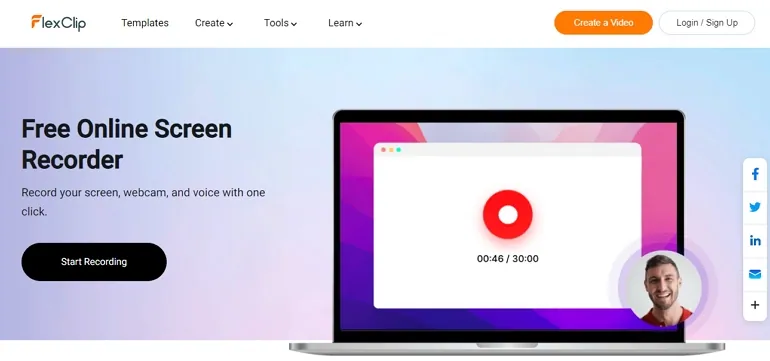
埋め込み動画をダウンロード – メソッド6
よくある質問
ビデオの合法性は、Web サイトのプライバシーポリシーによって異なります。ユーザーがビデオの共有やダウンロードを歓迎している Web サイトもあれば、そうでない Web サイトもあります。したがって、ダウンロードを処理する前に、Web サイトのプライバシーポリシーをご確認ください。
ビデオを右クリックし、「ビデオ URL をコピー」オプションを選択します。
はい、Google Play と App Store には、埋め込みビデオのダウンロードに役立つアプリケーションがいくつもあります。評価 4 以上のものを 1 つダウンロードすることをお勧めします。


